Sind Sie ein Nutzer vom iPhone oder iPad? Haben Sie schon viele Probleme bei der Verwendung gestoßen haben. Keine Sorgen! Hier gibt es eine Sammlung, die fast alle iPhone, iPad Probleme und Lösungen dagegen auflisten. Suchen Sie Ihr iPhone Problems und Bugs und beheben die sofort und richtig!
AnyTrans ist ein spezielles Übertragungstool und Verwaltungstool für iPhone, iPad entwickelt, das Daten(ca. 30 Dateitypen) von allen Modelle iOS-Gerät einfach verwalten und schnell & sicher zwischen Gerät und Computer/iTunes/iCloud/anderes iOS-Gerät übertragen kann!
Warum wählen Sie Apple-Produkt sowie iPhone, iPad und iPod touch? Weil die Leistungsfähigkeit und man die neue App früher als Android verwenden, usw. Allerdings haben Sie als ein iOS-Gerät Nutzer aber bestimmet viele Probleme bei der Verwendung gestoßen und jedes Mal soll die Lösung für diese Probleme eins für eins recherchieren. Es verbraucht viele Zeit, sogar kann Fehler nicht sofort beheben. Solange Sie einen hochrangigeren Nutzer für iPhone, iPad kennen lernen, kann er nicht alle Probleme richtig lösen und Apple hat eine Sammlung für diese häufige und typische Probleme und entsprechende Lösungstipps. So brauche Sie ein FAQ für iPhone X/8/7 Probleme, die häufige & allgemeine Probleme möglich komplett sammeln und dauerhaft updaten. Sie können die effiziente Lösungstipps für iPhone, iPad, iPod touch sofort suchen, verweisen Sie die folgende Navigation, lösen Sie iPhone, iPad Probleme richtig und schnell! Jetzt fangen wir an!
Diese Probleme und Lösungen sind mit iPhone 8/X/7/6s/6/5s/5/SE, iPad Pro/Air/mini und alle Modelle iPod touch kompatible. Außerdem sind diese Tipps für iOS 11/10/9 gültig und keine Beschränkung. Wenn Sie Problem bei oder nach dem iOS 11-Update auf iPhone, iPad, iPod touch gestoßen haben, können Sie diese Sammlung verweisen: Häufige iOS 11 Probleme und Lösungen >
1.iPhone, iPad WLAN Probleme und Lösungen
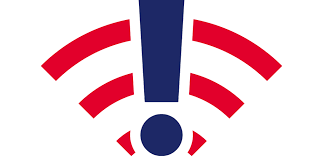
diese hone Problems - iPhone, iPad WLAN Probleme
Die wichtige Funktion vom iPhone, iPad ist Unterhaltung und kann man Gerät mit WLAN verbinden, kann man viele Funktion einfach erledigen, App, Musik, Filme laden, Online Spielstände spielen, iMessage senden, Safari verwenden, Videoanruf betätigen, usw. Fall WLAN vom iPhone, iPad Problem haben, kann man diese Aufgabe nicht machen. Meistens kann man diese Probleme über WLAN stoßen: iPhone, iPad schlechter WLAN empfangen, erkennt WLAN nicht, sich mit WLAN nicht verbinden, WLAN lässt sich nicht einschalten, iPhone WLAN funktioniert nicht, WLAN langsam, usw. Wie kann man diese iPhone Problems (iPhone X/8/7) lösen,? Versuchen Sie die folgenden Methoden!
- WLAN neu starten: WLAN im Kontrollzentrum deaktivieren und dann neu starten und versuchen die Funktion noch ein Mal!
- iPhone, iPad neu starten: Sleep-Button gedrückt halten und dann streichen Sie den Button „Ausschalten“ nach rechts.
- Flugmodus deaktivieren: Flugmodus auf dem iPhone/iPad aktivieren und halten für 5 Sekunden > Dann wieder einschalten und beobachten wie sich die Empfangsqualität verändert.
- Netzwerkeinstellungen zurücksetzen: Gehen zur Einstellungen > WLAN auf das blaue tippen > Wählen Sie dieses Netzwerk ignorieren aus > Dann verbinden Sie Mit dem Netzwerk erneut.
- Netzwerk neu verbinden: Gehen zur Einstellungen > WLAN auf das blaue tippen > Wählen Sie dieses Netzwerk ignorieren aus > Dann verbinden Sie Mit dem Netzwerk erneut.
- DNS-Server ändern: Einstellungen > WLAN > i > DNS > Die Zahl des DNS-Servers verändern(8.8.8.8 oder 8.8.4.4).
- WLAN Assistant deaktivieren: Gehen Sie auch zur Einstellungen > Mobiles Netz > Nach unten scrollen und den Schalter bei „WLAN Assist“ deaktivieren.
- Es gibt einen Dual-Band-Router, der Netzwerk 2,4 und 5 GHz enthält. Verbinden Sie das Tablet mit dem 5-GHz-WLAN verbinden. Beim 5-GHz-Netzwerk aktivieren Sie die Option „Automatisch verbinden“.
Möchten Sie mehr Lösungstipp für die iPhone Probleme und Fehler bekommen, lesen Sie bitte diesen Artikel „iPhone & iPad WLAN/Hotspot/Mobiles Probleme fixieren“ oder teilen Sie bitte das Problem auf soziale Netze, um mehr Methoden zu sammeln!
2. iPhone findet kein Netz – iPhone X/8/7 Probleme
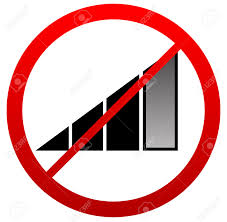
iPhone Probleme – iPhone findet kein Netz
Neben WLAN kann man auch mobiles Netz und Hotspot auf iPhone, iPad benutzen. Wenn Ihr Gerät diese Internet-Probleme haben, können Sie auch nicht normal verwenden, falls kein Wi-Fi haben, so können Sie Website nicht öffnen, Anruf nicht betätigen, usw. Normalerweise werden Sie diese Probleme bei Internet stoßen: iPhone kein Internet Verbindung, kein Netz findet, Internet langsam, Internet funktioniert nicht, iPhone persönlicher Hotspot fehlt, Hotspot funktioniert nicht, mobile Netz funktioniert nicht, kein Mobiles Netz auf iPhone usw. Wie kann man iPhone, iPad Internet Problem lösen, können Sie weiter lesen!
- Flugmodus aktivieren und deaktivieren: Wischen Sie das Bildschirm von iPhone nach oben > tippe Sie auf den Button „
 “ > in 20 Sekunden deaktivieren Sie die Option wieder.
“ > in 20 Sekunden deaktivieren Sie die Option wieder. - iPhone neu starten: Drücken Sie Sleep Button > wischen Sie den Button zum Ausschalten > Dann drücken Sie Sleep-Taste wieder, bis Apple-Logo erscheint.
- Service & SIM Katen überprüfen: Vielleicht Service von SIM-Karte nicht in der Service-Zone, sodass iPhone kein Netz finden, überprüfen Sie Ihre SIM-Karten, wechseln Sie eins. Außerdem können Sie Ihre SIM-Karte bei Mobilefunkbetreiber reparieren oder neue Karte wechseln.
- Netzwerkeinstellungen zurücksetzen: Auf dem iPhone tippen Sie auf: Einstellungen > Allgemein > Zurücksetzen > Netzwerkeinstellungen zurücksetzen > Passwort eingeben.
Verweisen Sie bitte diesen Tipp „iPhone findet kein Netz“ oder teilen Sie bitte das Problem auf soziale Netze sowie Twitter, um mehr Methoden zu sammeln und mehr Nutzer zu helfen!
3. iPhone, iPad Bluetooth Probleme und Lösungen

iPhone X/8/7 Problems
Über Bluetooth kann man die Dateien sowie Bilder zwischen iOS-Geräte über Luft direkt miteinander übertragen oder mit anderem Smart-Gerät z. B, Smart-Band verbinden, damit Sie die Daten von diesen Gerät verwalten und mit iPhone, iPad zusammenarbeiten. Falls Ihr Bluetooth Probleme haben, können Sie o. g. Sache nicht erreichen. Meistens könnten Sie vielleicht diese Fehler ereignen, Bluetooth funktioniert nicht, kann keine Gerät findet oder wenn Sie die nicht öffnen(unter iOS 11), schaltet sich automatisch ein. Wie kann man diese Bluetooth Probleme vom iPhone, iPad lösen? Folgender Artikel wird Ihnen nützliche Tipps zeigen, versuchen Sie mal!
- Bluetooth wieder aktivieren: Bluetooth wieder aktivieren: „Bluetooth“ kurz ausschalten und anschließend wieder einschalten, vwesuchen Sie die Funktion noch ein Mal!
- iOS 11-Gerät neu Starten: Deaktivieren Sie die Option „Bluetooth“ und „WLAN“ am iOS-Gerät > Drücken Sie Power-Button, um Gerät auszuschalten > Öffnen Sie Ihr Gerät wieder > Aktivieren Sie „Bluetooth“ > Dann aktivieren Sie „Bluetooth“ und „WLAN“.
- Andere Störfaktoren beseitigen:
1. Überprüfen Sie der Anstand zwischen iPhone und Ihre andere Bluetooth-Gerät, ob größer als 10 Meter sein oder nicht. Je kürzer die Entfernung, desto einfacher finden sich die Geräte.
2. Metallische Gegenstände stören auch Übertragung und Übertragungsweite vermindern.
3. Gerät Wellen im 2,4-GHz-Bereich aussenden, wird die Bluetooth-Verbindung erheblich beeinflusst. Halten Abstand zum WLAN-Router, der Mikrowelle, sowie schnurlosen Telefonen.
- Bluetooth-Gerät neu koppeln: Öffnen Sie Einstellungen-App > wählen Sie „Bluetooth“ > tippen auf das Info-Symbol „i“ vom gekoppelten Bluetooth-Gerät >Wählen Sie die Option "Dieses Gerät ignorieren" und bestätigen mit "Gerät ignorieren".
- iPhone Netzwerkeinstellungen zurücksetzen: Öffnen Sie die Einstellungen-App > Gehen Sie zu: Allgemein > Zurücksetzen > Netzwerkeinstellungen > Touch Code eingeben > Zurücksetzen antippen.
- iCloud-Verbindung trennen: Auf iPhone Tippen auf: Einstellungen > iCloud > Abmelden > Wählen Sie die Option „Abmelden“ > Tippen Sie auf „Vom iPhone löschen“ > Starten Sie iPhone neu und verbinden Sie sich mit dem anderen Bluetooth-Gerät.
Verweisen Sie bitte diesen Tipp „iPhone, iPad Bluetooth Probleme und Lösungen“ oder teilen Sie bitte das Problem auf soziale Netze sowie Twitter, um mehr Methoden zu sammeln und mehr Nutzer zu helfen!
4. iPhone Safari Probleme und Lösungen – iPhone X/8/7/ Problems
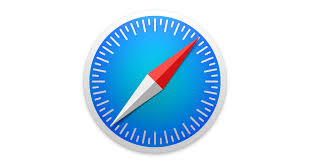
iPhone Probleme – Safari Probleme unter iPhone X/8/7
Safari ist ein intergiert Browser vom iPhone oder iPad und ist von Apple entwickelt. Die Quote von der Verwendung von Safari in iOS-Nutzer ist sehr hoch. Mit diesem Browser kann man die Verlauf vom iOS-System direkt lösen und braucht anderen Browser laden, kann man damit mehr frei Speicher beschaffen. Allerdings hat dieser Browser viele Fehler dieser Browser, z. B, Safari auf iPhone oder iPad funktioniert nicht, Safari-App stürzt oft ab, kann man Website in Safari nicht öffnen, Safari ist langsam und stecken bleiben, Safari eine leere Seite anzeigen oder kann Ad-Blocker funktioniert nicht, usw. Lesen Sie bitte weiter und gibt es hier einige Lösungstipp dagegen, mit diesen Tipp kann man Safari Probleme auf iPhone, iPad unter iOS 11/10/9 einfach beheben! Außerdem können Sie auch über die anderen iPhone Problems lösen.
- iPhone, iPad mit einem anderen Netzwerk verbinden: Verbinden Sie Ihr iOS-Gerät mit einem anderen Netzwerk oder Wi-Fi Account, um das sicherzustellen, ob Ihr Gerät mit Internet verbinden kann oder nicht. Wenn Sie Wi-Fi verwenden, überprüfen Sie zuerst Route und DNS-Einstellungen zunächst. Dann versuchen Sie noch ein Mal, ob Safari ein Website öffnet kann.
- iPhone und iPad neu starten: Haben Sie schon Ihr iPhone, iPad, iPod touch lange Zeit nicht neu starten? Unter diesem Fall können Sie Ihr iOS-Gerät manuell neu starten und um die iOS 11 Safari Probleme lösen, damit die iOS Speicher wird komplett freigeben und wird diese unerwartete Fehler gelöscht. Dann schalten Sie Ihr iOS-Gerät ein und funktioniert der Browser normal.
- Safari Verlauf und Websitedaten lösen: Sie sollen die Caches, Cookies und Verlauf von Safari löschen. Weil diese Websitedaten beschädigt sind und wenn die Geschwindigkeit von Netzwerk nicht so schnell, wird Safari Verlauf auslesen, so gibt es diese Probleme bei Safari: Einstellungen > Safari > Verlauf und Websitedaten löschen.
- Netzwerkeinstellungen zurücksetzen: Mit dieser Methode wird WLAN-Loggen gelöscht und sollen Sie die danach wieder verbinden und Ihr Safari verwenden. Außerdem können Sie Flugmodus neu aktivieren, um iOS 11 Safari Probleme zu lösen!
Versuchen Sie bitte diesen Tipp „iPhone, iPad Safari Probleme lösen“ oder teilen Sie bitte das Problem auf soziale Netze sowie Twitter, um mehr Methoden zu sammeln und mehr Nutzer zu helfen!
5. iPhone, iPad Akku Probleme oder iPhone Akku schnell leer
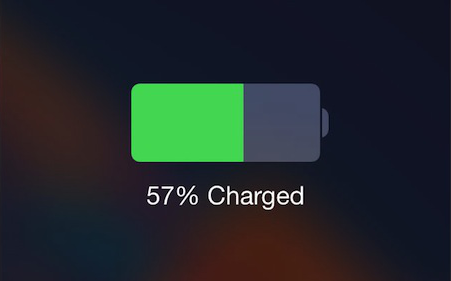
iPhone Probleme: iPhone Akku Probleme
Akku-Problem ist das häufigste und allgemeinste Problem vom iOS-Gerät. Fast alle Nutzer haben das Problem gestoßen haben oder möchten Sie die Akkulaufzeit vom iPhone, iPad, iPod touch verlängert, weil die Bedarf für Energie nicht erfüllt wird. Außerdem hat iPhone-Akku ein großes Problem, Akku lässt sich nicht laden. Wenn man iPhone-Akku nicht aufladen kann, kann man Gerät nicht weiter verwenden. Sie können auch auf diese Probleme haben: iPhone Akku Hitze oder in der Kälte plötzlich aufgeht, iPhone hat falscher Akku anzeige oder auf dem iOS-Gerät suchen Sie kein Energiesparmodus unter iOS 11/10/9. Möchten Sie diese Fehler bei iPhone Akku sofort beheben und iPhone normal verwenden? Sie können die unteren Methoden benutzen, um iPhone-Akku Problem richtig zu lösen und iPhone Akkulaufzeit zu verlängern & Akku einfach zu pflegen!
- Unnötige Apps oder Funktion beenden & deaktivieren: Hintergrundaktualisierung, Automatisch, App-Store Updates, Netzverbinden & Bluetooth, Ortungsdienste, Push-Benachrichtigung nicht erlauben/ausschalten, Automatisch Bildschirm-Sperre einstellen, Mails manuell abrufen/Push deaktivieren, Hintergrund App beenden, Display Helligkeit niedriger festlegen, usw.
- iPhone regelmäßig tiefentladen: Besser laden Sie mindestens ein Mal im Monat Ihr iPhone vollständig auf und leeren es, bis es sich von selbst abschalten. Wenn Ihre Batterie vom iPhone oder iPad wirklich funktioniert nicht, schicken sie zur Reparieren/oder Akku wechseln. Besser laden Sie Ihr iPhone-Akku nicht so häufig, weil Akku das nicht ertragen kann, das der Akku beschädigen wird.
- Richtig Daten & Uhrzeit einstellen: Wer nicht reist, hält sich im Grunde immer in einer Zeitzone auf. Durch das Abschalten vom automatischen Zeitzonen-Suche sparen Sie ebenfalls ein paar Prozent Energie: Einstellungen > Allgemein > Datum & Uhrzeit > „Automatische einstellen“ aktivieren.
- Stromsparmodus aktivieren: Wenn Sie iOS-Gerät auf iOS 10 oder iOS 11 aktualisieren, können Sie die bequeme Funktion aktivieren, um iPhone Akku automatischen sparen und Akkulaufzeit einfach verlängern: Einstellungen > Batterie > Stromsparmodus einschalten.
Lesen Sie bitte diesen Tipp „iPhone, iPad Akku Probleme lösen“ oder teilen Sie bitte diese iPhone Problems auf soziale Netze sowie Twitter, um mehr Methoden zu sammeln und mehr Nutzer zu helfen!
6. iPhone, iPad E-Mail Probleme und Lösungen
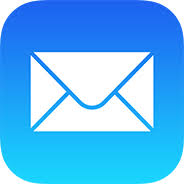
iPhone X/8/7 Probleme – E-Mail Probleme
Mit iPhone, iPad, iPod touch kann man auch E-Mail versenden und empfangen. Es ist so eine bequeme Funktion für iOS-Nutzer und kann man E-Mail irgendwo und irgendwann bearbeiten. Nachdem Sie Ihr iOS-Gerät aktualisieren oder neue E-Mail-Adresse hinzufügen, können Sie viele Funktion mit iOS-Gerät nicht erledigen, sowie Gerät keine E-Mail empfangen, kann E-Mail auf iPhone, iPad nicht bewegt werden oder die Mitteilung „Benutzername oder Passwort ist falsch“ in E-Mail-App erhalten. Wie kann man diese Probleme lösen? Lesen Sie bitte weiter, können Sie die Lösungen für diese iPhone Probleme sofort heraussuchen!
- E-Mail Account überprüfen: Öffnen Sie die Internetseite Ihres E-Mail-Anbieters und melden Sie sich an, um zu prüfen, ob Ihr E-Mail-Account noch aktiv ist. Starten Sie das iPhone bzw. das iPad neu und versuchen Sie es noch einmal.
- Internetverbindung überprüfen: Flugmodus aktivieren/deaktivieren: Wenn Sie mobile Datenverbindung verwendet und mit keinem WLAN-Netzwerk verbunden seid, versuchen Sie, den Flugmodus zu aktivieren und gleich wieder zu deaktivieren. Oder sehen mal, ob sie ein aufrechte WLAN verbinden. Auf dem iPhone tippen Sie auf: Einstellungen > WLAN.
- Einstellungen überprüfen: Einstellungen > Mail > Accounts, und tippen Sie auf E-Mail-Account. Oder tippen Sie auf die E-Mail-Adresse neben "Account", um die Accountdaten einzusehen, darunter den Posteingangs- und -ausgangsserver.
- Mail-App neu starten: Beenden Sie Mail-App auf dem iPhone, tippen Sie Home-Button zwei Male > Streichen Sie die App nach oben und dann öffnen Sie die wieder.
- E-Mail Account neu einrichten: Die App Einstellungen öffnen, tippen Sie auf: „Mail, Kontakte, Kalender“ > Wählen Sie Account > Auf „Abmelden“ tippen.
Lesen Sie bitte diesen Artikel „iPhone lädt E-Mail nicht“ oder teilen Sie bitte das Problem auf soziale Netze sowie Twitter, um mehr Methoden zu sammeln und mehr Nutzer zu helfen!
7. iPhone, iPad App Probleme und Lösungen – iPhone Problems
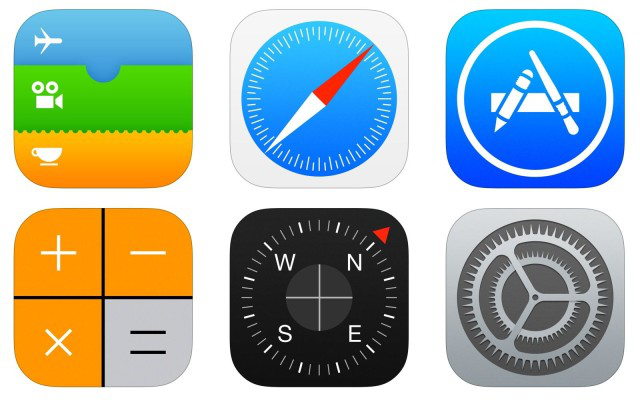
iPhone Probleme lösen
Nach dem Update auf das neue Betriebssystem oder iPhone, iPad über Monaten beschweren viele Apple-Nutzer über Apps Probleme, einschließlich App Absturz, Apps nach dem Update auf iOS 11 funktioniert nicht, App Update Probleme, Download der App nicht möglich usw. Hier listen wir die Lösung für häufige Apps Probleme: Man kann die App nicht laden, App auf iPhone funktioniert nicht, App Löschen geht nicht, App bei der Verwendung abstürzen, die herunterladende App ist nicht angezeigt, usw. Hier werde geben dabei die entsprechenden Lösungen für diese iPhone X/8/7 Problems und Bugs!
- „Auto-Updates“ Option ausschalten: Zur „Einstellungen“ gehen > „iTunes & App Store“ > „Updates“ deaktivieren.
- Zuerst probieren Sie App Store beenden, dann erneut starten.
- Wechseln Sie DNS unter WLAN auf 8.8.8.8 oder 8.8.4.4. Gehen Sie zur Einstellungen > WLAN > Klicken Sie auf das Icon „i“ in der rechten Seite > Scrollen Sie nach unten, bis Sie den Abschnitt DNS ansehen > Geben Sie 8.8.8.8 oder 8.8.4.4.
- App Einstellungen überprüfen: App Updates überprüfen, Hintergrundaktualisierung aktivieren, Automatische Updates vom iPhone oder iPad deaktivieren.
- App deinstallieren und neu installieren.
- iOS-Gerät neustarten. Halten Sie Power- und Home-Button gedrückt, bis das Apple-Logo angezeigt wird.
- Einschränkungen aktivieren: Einstellungen > Allgemein > Einschränkungen > Tippen Sie auf „Einschränkungen aktivieren“.
Verweisen Sie bitte diesen Tipp „Top 7 iPhone, iPad App Probleme und Lösungen“ oder teilen Sie bitte das Problem auf soziale Netze sowie Twitter, um mehr Methoden zu sammeln und mehr Nutzer zu helfen!
8. iMessage Problem auf iPhone, iPad lösen – iPhone X/8/7 Problems

iPhone Probleme und Fehler beheben
Wenn man die iMessage-Funktionen auf iPhone, iPad, iPod touch verwendet oder iMessage senden, sind viele Nutzer auf das Problem stoßen, iMessage Effekte funktioniert nicht unter iOS 11 oder iOS 10. Und andere Apple-Nutzer beschweren sich auch, iMessage auf Aktivierung warten, iMessage nach dem Update nicht geht, SMS kommen nicht an oder nicht zugestellt, iMessage Anmeldung funktioniert nicht oder iMessage keine Benachrichtigung usw. Um diese Probleme von iMessage erfolgreich zu beheben, listen wir hier Lösungstipps für iMessage-Probleme, um Ihre iPhone Probleme schnell zu lösen!
- iMessage deaktivieren, dann wieder aktivieren: „Einstellungen" > „Nachrichten" antippen > „iMessage" deaktivieren, warten Sie einen Moment.
- iMessage Einstellungen überprüfen: Sollte der Dienst immer noch nicht funktionieren, deaktivieren Sie den Punkt „Als SMS senden", warten Sie einen Moment und aktivieren Sie es wieder.
- iPhone mit einem stabilen Netzwerk verbinden: überprüfen Sie Ihre WLAN-Verbindung oder Mobilfunkempfang, ob diese Internetverbindung verfügbar ist.
- Internetverbindung überprüfen: Sofern die Internetverbindung kein Problem ist, tippen Sie unter Nachrichten auf „senden & empfangen", überprüfen Sie die E-Mail-Adresse. Sofern eine E-Mail-Adresse mit vielen Apple-IDs verknüpft worden ist, müssen Sie die anderen Verknüpfungen aufgehoben werden.
- Zeitzone prüfen: Einstellungen > Allgemein > Datum & Uhrzeit. Hier können Sie anschauen, ob es die richtige Zeitzone eingestellt ist. Sofern nicht, erstellen Sie es erneut.
- Mitteilungen neu starten: Zuerst schalten Sie die Push Nachrichten aus und dann wieder an: Zur Einstellungen > Mitteilungen > Nachrichten. Hier können Sie es erstellen.
Verweisen Sie bitte diesen Tipp „Top 7 iMessage Probleme lösen“ oder teilen Sie bitte das Problem auf soziale Netze sowie Twitter, um mehr Methoden zu sammeln und mehr Nutzer zu helfen!
9. Touch-ID Problem vom iPhone 8/7/6/SE – iPhone Problems
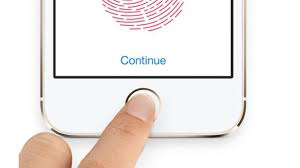
iPhone X/8/7 Probleme Touch ID Probleme
Die meistens der Nutzer wissen, dass man das iPhone oder iPad mit Touch ID entsperren kann. Touch ID kann auch mit App-Store verbinden und für App mit Fingerdruck bezahlen. Wenn Nutzer manche Apps einloggen, bracht auch Touch ID. Außerdem ist Touch ID nötig beim Einkauf mit Apple Pay. Allerdings funktioniert Touch ID nicht mehr oder andere Probleme sowie Touch ID fehlgeschlagen, in App Store funktioniert nicht, usw. und wie kann man den Fehler oder iPhone Probleme beheben? Lesen Sie bitte weiter, um die Lösungen über das Problem zu suchen.
- Fingerdruck löschen und neu konfigurieren: Einstellungen Allgemein Touch ID & Code wählen Sie ein Finger und eintippen Tippen Sie auf „Fingerdruck löschen".
- Touch ID in App Store deaktivieren und aktivieren: Einstellungen > Allgemein > Touch ID & Code > iTunes & App Store deaktivieren. Dann betätigen Sie: iPhone oder iPad neu starten, iTunes & App Store aktivieren.
- Home-Button bereinigen: Wenn Ihr Fingerdruck funktioniert nicht, können Sie den Home-Button bereinigen und versuchen Sie noch ein Mal!
- Alle Einstellungen vom iPhone oder iPad zurücksetzen: Wenn Touch ID funktioniert immer nicht, können Sie die Einstellungen vom iPhone, iPad zurücksetzen und Fingerdruck konfigurieren: Einstellungen > Allgemein > Zurücksetzen > Alle Einstellungen zurücksetzen.
- iPhone, iPad mit iTunes wiederherstellen: iTunes starten > iPhone oder iPad den Computer anschließen > Auf Gerät klicken > Klicken Sie auf den Button „Backup wiederherstellen“.
10. iPhone, iPad Dateien plötzlich verloren oder falsch löschen

iPhone Probleme – iPhone Daten verloren
Bei der Verwendung vom iPhone oder iPad könnten Sie die Dateien fahrlässig löschen oder die Dateien nach dem Systemupdate verloren oder versehentlich. Wenn man Backup mit iTunes oder iCloud erstellen, können Sie diese Dateien aus Backup direkt wiederherstellen, aber sollen Sie alle Dateien & ganz Gerät wiederherstellen. Falls Sie kein Backup haben, kann man diese Dateien nicht aus Backup abrufen. Wie kann man diese gelöschten oder versehentlichen Dateien wiedergewinnen? Hier gibt es eine Möglichkeit, die Dateien direkte auf iPhone, iPad wiederherstellen kann. Dann können Sie iPhone X/8/7 Probleme sofort lösen!
- PhoneRescue für iOS ist ein professionelles Datenrettungstool für iOS-Gerät und kann man die gelöschten oder versehentlichen Dateien ohne Backup und aus Gerät direkt abrufen und wiederherstellen.
- Brauchen Sie alle Dateien sondern nur einzelne Dateityp sowie Kontakte, Nachrichten, Notizen, Fotos, usw. aus iTunes- oder iCloud-Backup wiederherstellen, können Sie nur gelöschte Dateien auslesen und zurückrufen.
- Außerdem kann PhoneRescue die Dateien aus iCloud- und iTunes-Backup selektiv wiederherstellen.
Dann folgen Sie bitte die Handhabung, um die verlorenen Dateien wiederherzustellen.
Schritt 1: Laden Sie PhoneRescue für iOS auf Computer herunter und öffnen Sie es > Schließen Sie Ihr iPhone, iPad an den Computer an > Wählen Sie „Aus dem iOS Gerät wiederstellen“ aus.
Schritt 2: Aktivieren Sie die Kategorie, die Sie drauf Daten wiederherstellen möchten > Dann klicken Sie auf den Button „OK“.
Schritt 3: Markieren Sie die gewünschten Dateien, klicken Sie auf den Button „![]() “(auf Gerät wiederherstellen) oder „
“(auf Gerät wiederherstellen) oder „![]() “(auf Computer wiederherstellen).
“(auf Computer wiederherstellen).
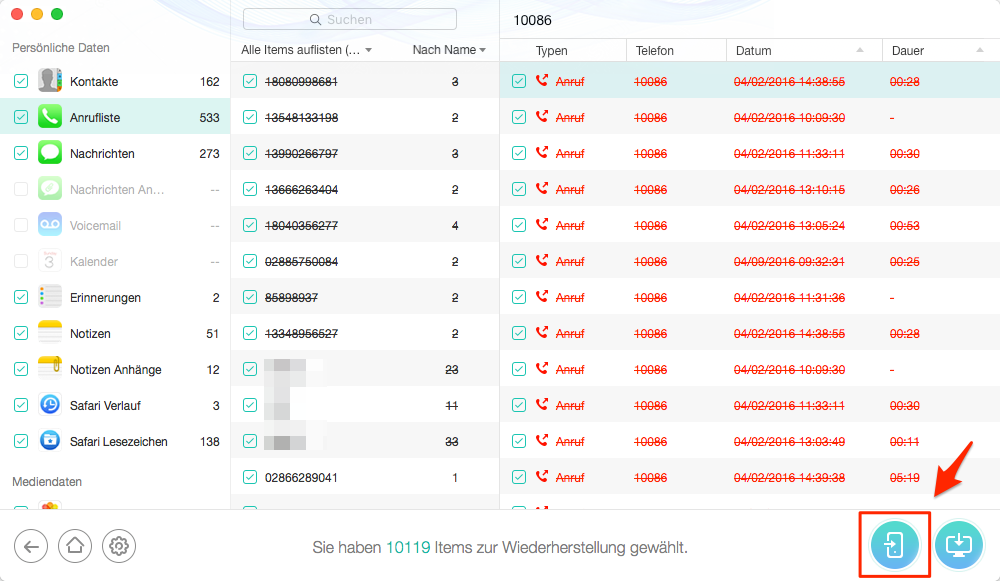
iPad, iPad Probleme – Daten verloren
Verweisen Sie bitte diesen Tipp „iPhone und iPad verlorenen Dateien wiederherstellen“ oder teilen Sie bitte das Problem auf soziale Netze sowie Twitter, um mehr Methoden zu sammeln und mehr Nutzer zu helfen!
11. iPhone, iPad langsam wird und schneller machen

iPhone Problems – iPhone, iPad langsam
Über Monate oder Jahre wird iPhone oder iPad langsam oder reagiert Ihr iOS-Gerät nicht so schnell wie ein neues Gerät. So brauchen Sie zuerst die Benutzung von Speicher überprüfen, dann sollen Sie das System vom Gerät aktualisieren. Hier gibt es einige Tipps, die Ihnen helfen, die Leistung von iPhone, iPad, iPod touch erhöhen und iOS-Gerät schneller machen. So kann man iPhone X/8/7 Problem und Fehler richtig lösen!
- App Cache und Cookies löschen: Cookies, Caches und Verläuft besitzen viele Speichern vom iPhone, iPad und bei der Verwendung die CPU besitzen. So können Sie die Apps löschen und neu installieren oder System mit professionellem Reinigungstool aufräumen.
- Dateien sowie Fotos und Musik löschen: Um mehr Arbeitsraum vom iPhone, iPad, iPod touch zu bekommen, können Sie über Tausende Fotos oder Musik vom Gerät löschen.
- Unnötige Funktion & Option deaktivieren: Schalten Sie Bluetooth, Push-Benachrichtigung, Siri-Vorschlag, Ortungsdienst deaktivieren usw. oder Bewegung reduzieren aktivieren.
- Gerät aktualisieren: Außerdem können Sie System aktualisieren, vom iOS 8 auf iOS 9 oder vom iOS 9 auf iOS 10 oder iOS 11, neues System die Leistung auf neues Standard bringen kann.
- iPhone, iPad auf die Werkeinstellungen zurücksetzen: Wenn Ihr Gerät oft steckenbleiben oder reagiert nicht, können Sie Ihr Gerät auf die Werkeinstellungen bringen, nachdem Sie Ihr Gerät sichern.
Verweisen Sie bitte diesen Tipp „iPhone, iPad, iPod touch unter iOS 11 beschleunigen“ oder teilen Sie bitte das Problem auf soziale Netze sowie Twitter, um mehr Methoden zu sammeln und mehr Nutzer zu helfen!
12. iPhone Probleme: Speicher voll und Speicherplatz freigeben 
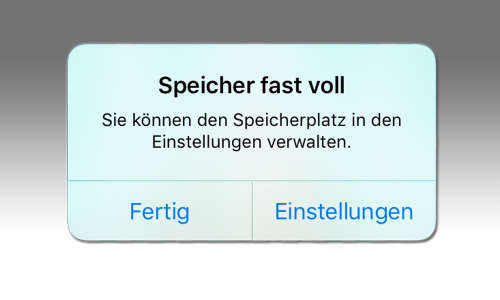
iPhone Problems: Speicher voll
Wenn Ihr iPhone kein genügend Speicher haben, können Sie die Dateien vom iPhone 6/5/4/SE löschen oder exportieren, um Speicherplatz zu bekommen. Nachdem Sie diese Lösung versuchen, können Sie Ihre iPhone X/8/7 Problems einfach zu lösen!
- Speicherfresser suchen: Speicher & iCloud-Nutzung" aus > Drücken Sie unter „Speicher" auf „Speicher verwalten". Dann können Sie den Speicherfresser vom Gerät suchen und können Sie diese Dateien löschen.
- Unnötige „Andere“ Dateien löschen: „Andere“ Speicher erhält Cookies, Cache, Verlauf von iOS-System und Browser. In Sachen, „Andere" Dateien können bestimmte Prozesse auf eurem iPhone schneller machen, aber aufgrund der Größe insbesondere beim iPhones 16GB werden diese Dateien schnell lästig.
- Dateien vom iPhone exportieren: Sie können die unnötigen Dateien vom iPhone oder iPad exportieren oder auf Computer, Cloud, externe Festplatt sichern. Dann können Sie diese Dateien vom iOS-Gerät löschen.
- AnyTrans kann Ihnen helfen, die Dateien vom iPhone, iPad, iPod touch auf Computer, USB-Stick(externe Festplatte), iCloud oder anderes iOS-Gerät übertragen.
- Sie können die Dateien(ca. 30 Dateitypen) selektiv auf Computer(Windows und Mac OS X)übertragen oder Fotos, Kontakte, Kalender, Erinnerungen, usw. auf iCloud direkt & selektiv hochladen.
- Außerdem können Sie die Dateien vom iPhone oder iPad auf anderes iOS-Gerät(iPhone, iPad, iPod touch), USB-Stick(externe Festplatte) direkt übertragen.
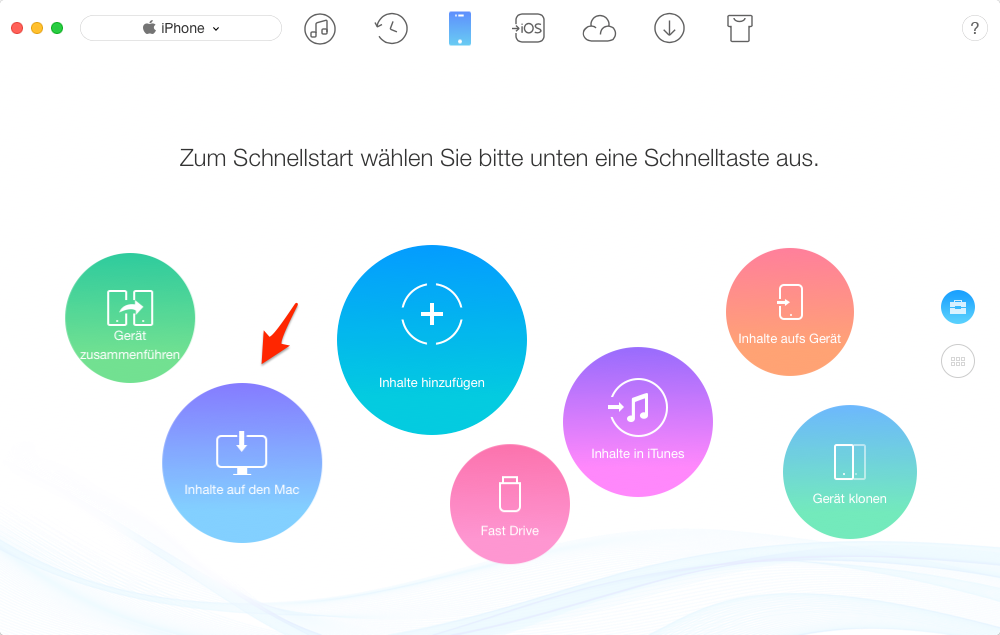
Daten auf Computer übertragen
Wie kann man Kontakte vom iPhone auf PC sichern >Wie kann man Nachrichten vom iPhone auf PC sichern >Wie kann man Bilder vom iPhone auf PC sichern >
- Apps löschen: Löschen Sie die unnötigen Apps vom iPhone oder iPad, weil die Apps meisten großen Speicher brauchen und wenn Sie diese Apps vom iPhone löschen, können Sie auch Speicher freigeben.
- SMS löschen: Obwohl Nachrichten vom iPhone oder iPad nicht so großer Speicher besetzen, werden Sie die immer mehr werden und speichert die App mehr iMessage Effekt und Anhänge, die auch Speicherfressen, wenn diese Dateien nicht in iPhone oder iPad, löschen Sie das vom iPhone und behalten Sie Nachrichten auf iPhone nur 30 Tage.
Verweisen Sie bitte diesen Tipp „iPhone, iPad, iPod touch Speicher freigeben“ oder teilen Sie bitte das Problem auf soziale Netze sowie Twitter, um mehr Methoden zu sammeln und mehr Nutzer zu helfen!
13. iPhone startet nicht – iPhone X/8/7 Probleme 

iPhone X/8/7 Problems – iPhone startet nicht
Wenn Gerät beim Starten hängt, wenn Sie Ihr iPhone oder iPad lange Zeit benutzen. Es ist so einfach, dass den Fehler am iPhone fixieren. Jetzt lesen Sie bitte diese Anleitung weiter, die Ihnen zwei Lösungen für den Fehler bieten, folgen Sie die Handhabung Schritt für Schritt, können Sie Ihr iPhone wieder starten!
- iPhone mit iTunes aktivieren und einschalten
Schritt 1: Zuerst sollen Sie Ihr iPhone, iPad auf DFU-Modus versetzen: Starten Sie iTunes am Computer > Verbinden Sie Ihr iPhone mit iTunes.
Schritt 2: Halten Sie Home- und Sleep-Taste vom iPhone für 10 Sekunden gleichzeitig gedrückt(Bildschirm schwarz) > lassen Sie die Sleep-Taste los und Home-Taste weiter gedrückt halten, bis iTunes Ihr iPhone erkennt.
Schritt 3: Dann stellen Sie Ihr iPhone mit iTunes wieder her.
- iPhone aktivieren, ohne iTunes
PhoneRescue kann auch diese Fehler bei iPhone, iPad, iPod touch Schritt für Schritt und leicht beheben. Und dann folgen Sie der Handhabung von diesem Tool, können Sie auch das Problem „iPhone startet nicht“ sofort und richtig lösen.
Schritt 1: PhoneRescue auf Computer öffnen > iPhone oder iPad an den PC/Mac anschließen > „iOS Reparaturtools“ auswählen.
Schritt 2: „Standard Modus“ auswählen und weiter gehen.
Schritt 3: Dann folgen Sie den Hinweis, beheben Sie den Fehler vom iPhone oder iPad.
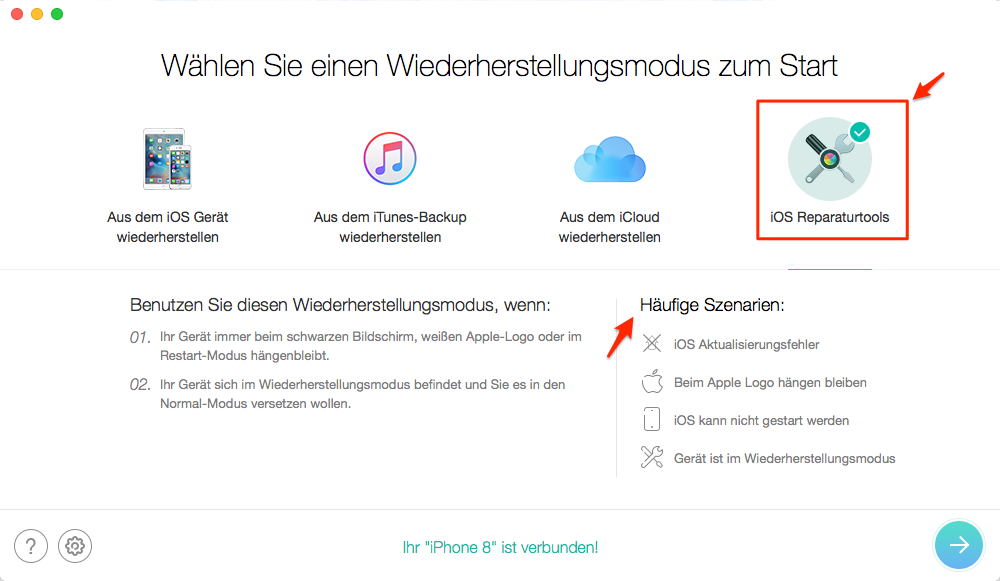
iPhone und iPad startet nicht – iPhone Probleme fixiren
Verweisen Sie bitte diesen Tipp „iPhone, iPad startet nicht mehr“ oder teilen Sie bitte das Problem auf soziale Netze sowie Twitter, um mehr Methoden zu sammeln und mehr Nutzer zu helfen!
Haben Sie andere Probleme bei der Verwendung vom iPhone, iPad, iPod touch gestoßen oder Sie nützliche Tipps haben, können Sie die im Kommentarfeld unter schreiben. Teilen Sie bitte diese Anleitung auf soziale Netz teilen, um mehr iPhone Problems und lösen zu sammeln und iPhone, iPad besser pflegen!
Nehmen Sie an der Diskussion über häufige iPhone X/8/7/ Problems und Lösungen teil!
- Hauptseite
- Best iOS-Verwalter
- [FAQ] Sammlung für iPhone, iPad, iPod touch Probleme und Lösungen

